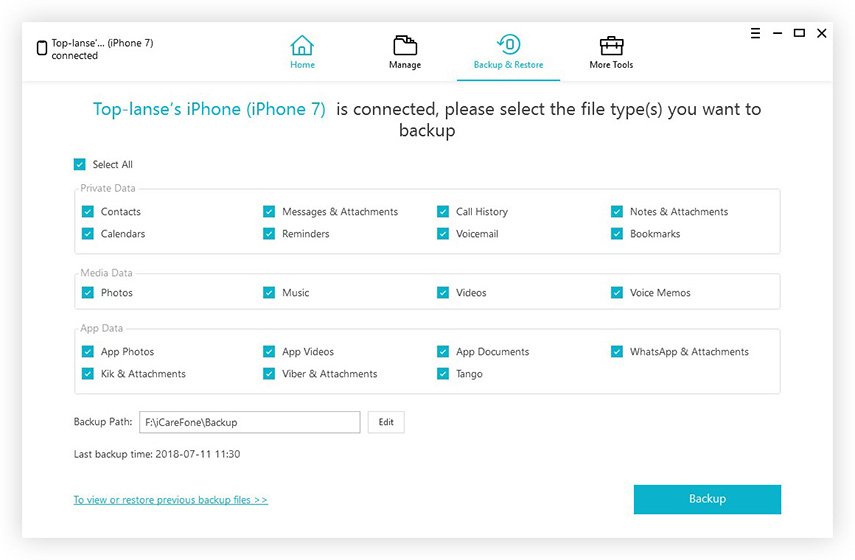iPhone 6 / 6s에서 iCloud 저장을 지우는 방법
Apple의 생태계는Apple의 제품은 하드웨어 및 소프트웨어입니다. 모든 것을 하나로 모으는 허브로서 iCloud가 있습니다. 이 서비스는 단순한 온라인 스토리지 이상의 기능을 수행하지만, 연결하여 동기화하고 사용자 경험 전체를 유지합니다.
Apple ID를 사용하는 모든 Apple 사용자는iCloud. 그러나 iCloud의 주요 단점이 있다면 무료 사용자에게 제공되는 클라우드 스토리지의 크기가 5GB에 불과할 것입니다. 이 공간은 특히 최고 품질의 많은 사진과 비디오를 찍는 경우 빠르게 채 웁니다. 그리고 상황을 악화시키기 위해 iOS 기기가 여러 개인 경우에도이 제한이 증가하지 않습니다.
5GB 한도에서 살아남을 수있는 유일한 방법은iCloud를 지우고 콘텐츠를 컴퓨터에 백업하십시오. 또한 공간 - 호깅 파일을 사진 및 비디오 용 Google 포토와 같은 다른 무료 클라우드 서비스로 옮길 수 있습니다.
iPhone 6 / 6s / 7 / 7 Plus / 8 / X에서 iCloud 스토리지를 어떻게 지우시겠습니까?
iCloud 사용법보기
돼지를 없애기 전에 무엇이 필요한지 알아야합니다.그들 항목입니다. 그렇지 않으면, 당신은 어둠 속에서 촬영됩니다. 사용하고있는 iCloud 저장 공간의 비율을 확인하고 보려면 다음 단계를 따르십시오.
1. 시작 설정 응용 프로그램을 iPhone 또는 iPad에 설치하십시오.
2. Apple ID 상단 배너.
3. 탭핑하십시오. iCloud. 상단의 채색 된 그래프는 어떤 유형의 데이터가 공간을 얼마나 많이 차지하는지 보여줍니다.

iCloud로 앱 데이터 동기화 취소
iCloud 스토리지를 채우는 주요 기능 중 하나는 앱 데이터입니다. 다음은 동기화를 취소하는 방법입니다.
1. 시작 설정 앱 iPhone 또는 iPad에서.
2. Apple ID 상단 배너.
3.을 탭합니다. iCloud.
4. 스위치들 당신이 끄고 싶은 앱 옆에.
5. 기존 앱 데이터를 어떻게 처리할지 결정하십시오.
- 꼭지 내 iPhone을 계속 사용하십시오. 데이터를 유지합니다.
- 꼭지 내 iPhone에서 삭제 그것을 없애기 위해서.

Apple의 앱 또는 타사 앱 모두에서이 작업을 수행 할 수 있습니다. 그러나 귀하의 편의를 위해 앱 데이터 백업이 있음을 기억하십시오. 불필요한 것만 동기화 해제하십시오.
iCloud에서 파일 삭제
이제 다른 종류의 데이터 (파일)에서 저장소를 지워서 계속합시다.
이미지 라이브러리 정리
사진과 비디오를 찍는 것은 너무 쉽고 재미 있습니다.저장 공간이 빠르게 채워지는 iPhone 소중한 기억을 잃지 않고 일들을 정리하는 가장 쉬운 방법은 Google 포토를 설치하는 것입니다.
앱이 Google 드라이브 계정에 사진을 백업하도록 한 다음 화면 왼쪽 상단의 메뉴를 탭하고 공간 확보를 선택합니다. Google 포토는 백업 된 모든 사진과 동영상을 삭제합니다.

포토 라이브러리에서 수동으로 사진을 삭제할 수도 있습니다.

일단 작업을 완료하면 최근에 삭제 된 항목을 확인하십시오.사진 앨범. 이름에서 알 수 있듯이 처음 30 일 동안 삭제 한 이미지가 저장되기 전에 이미지가 저장됩니다.이 이미지가 사라지게하려면, 선택> 모두 삭제 iCloud Photo Library에서 제거 할 수 있습니다.
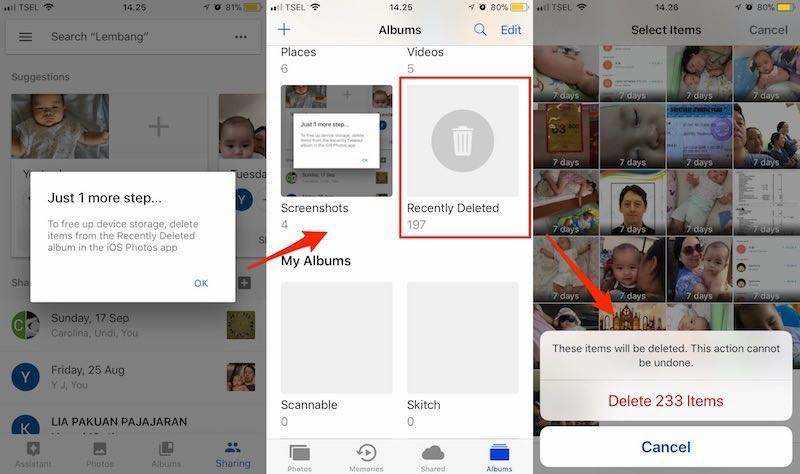
이전 장치 백업을 삭제하십시오.
이미지 및 비디오 저장 외에도,iCloud는 iPhone 및 iPad 백업을 저장하도록 설계되었습니다. 잠시 동안 iPhone을 사용했다면 귀중한 공간을 차지할 수있는 오래된 백업이있을 가능성이 있습니다. 여기에 iOS 10.3 이상 버전의 픽스가 있습니다. :
1 시작 설정 앱을 홈 화면에서 터치합니다.
2 Apple ID 상단 배너.
3 탭 iCloud.
4 탭 저장소 관리.
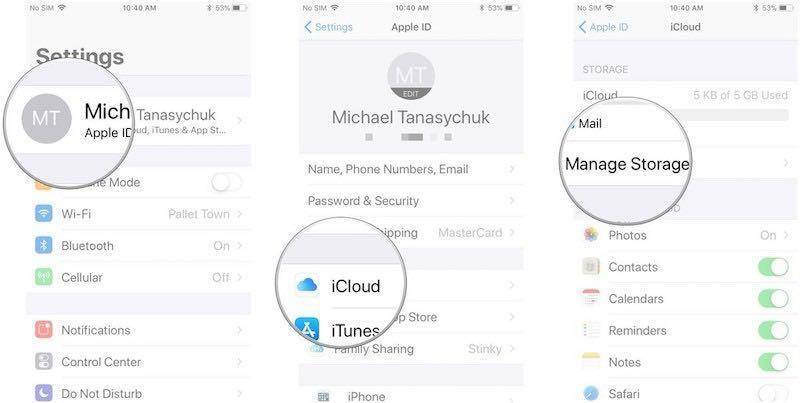
1 탭 지원.
2 a를 누릅니다. 장치아래의 장치 백업.

1 탭 백업 삭제.
2 탭 끄기 및 삭제 팝업창에.

이 방법을 사용하여 여러 백업을 삭제할 수 있습니다. 매 6 단계에서 다른 장치를 탭하면됩니다.
이렇게하면 iCloud 계정에서 불필요한 백업 파일을 제거하는 데 도움이됩니다.
iPhone을 컴퓨터에 백업
데이터를 iCloud에 백업하는 것 외에다른 방법으로 iPhone 6 또는 iTunes와 같은 다른 iOS 장비 또는 타사 앱을 백업 할 수 있습니다. Tenorshare iCareFone. Tenorshare iCareFone은 iTunes 및 iCloud보다 융통성이있어 데이터를 선택적으로 백업 할 수 있습니다. 일반적으로 더 많은 저장 공간이 필요한 전체 백업을 만드는 대신 가장 관심이있는 사용자를 백업 할 수 있습니다.